- COD Warzone -pelaajien on kerrottu olevan edessään Warzone-päivitys vaatii uudelleenkäynnistyssilmukan virheen.
- Tämä virhe estää pelaajia pääsemästä peliin ja aloittamasta pelaamista.
- Tässä oppaassa olemme listanneet 3 tehokasta ratkaisua ja joitain bonusvinkkejä, jotka voivat auttaa sinua ratkaisemaan ongelman.

XASENNA NAPSAUTTAMALLA LATAA TIEDOSTOA
Tämä ohjelmisto pitää ajurit käynnissä ja pitää sinut turvassa yleisiltä tietokonevirheiltä ja laitteistovikoilta. Tarkista kaikki ohjaimesi nyt kolmessa helpossa vaiheessa:
- Lataa DriverFix (vahvistettu lataustiedosto).
- Klikkaus Aloita skannaus löytääksesi kaikki ongelmalliset ajurit.
- Klikkaus Päivitä ajurit saada uusia versioita ja välttää järjestelmän toimintahäiriöt.
- DriverFix on ladannut 0 lukijat tässä kuussa.
Velvollisuuden kutsu Warzone, kun se julkaistiin vuonna 2020, oli kiistatta yksi buggi-peleistä tuona vuonna.
Yksi yleisimmistä ja raportoiduista virheistä, joihin Call of Duty Warzone -pelaajat ovat törmänneet, on loputon
Warzone-päivitys, joka vaatii uudelleenkäynnistyksen virhe.On huomattava, että virhe ei ole vain vaivannut COD Warzone -pelaajia Peli asema konsoli mutta Xbox myös käyttäjiä.
Activision keksi tähän ratkaisun, jota käsittelemme tässä oppaassa. Mutta Activisionin vastauksen ohella annamme sinulle pari muuta ratkaisua, joita voit soveltaa ja mahdollisesti korjata Warzone-päivitys vaatii uudelleenkäynnistysvirheen ja palata pelaamiseen. Joten mennään suoraan asiaan.
Miksi COD: Warzone sanoo jatkuvasti, että päivitys vaatii uudelleenkäynnistyksen?
Kuten jo mainittiin, COD: Warzone-pelaajien havaitseminen häiriön tai bugin ei ole yllättävää, mutta tämä Warzone-päivitys vaatii uudelleenkäynnistysvirheen, johon liittyy bugi, joka estää pelaajia pelaamasta peli.
Pelin uudelleenkäynnistys ei korjaa ongelmaa, eikä nettiyhteyden nollaus ole toiminut pelaajille, mikä vihjaa, ettei kyseessä ole tavallinen bugi tai palvelimeen liittyvä.
Todellinen syy, miksi saatat törmätä tähän Warzone-päivitykseen, vaatii uudelleenkäynnistyksen virhesilmukan, on tuntematon. Onneksi meillä on tässä oppaassa ratkaisuja, jotka varmasti auttavat sinua korjaamaan käsillä olevan ongelman.
Kuinka korjaan COD: Warzone-päivitys vaatii uudelleenkäynnistysvirheen?
1. Tyhjennä konsolin välimuisti
➡ PlayStation 5/PlayStation 4
- Sammuttaa PlayStation 4 tai 5.
- Odota, kunnes PlayStation 4:n tai 5:n valot syttyvät sammuu kokonaan.
- Irrota pistoke virtajohto pistorasiasta.
- Odota noin minuutin tai kaksi.
- Pistoke virtajohto takaisin konsoliin.
- Kiihottua konsolillesi.
➡ Xbox Series X
- paina Xbox-painike ohjaimessasi.
- Vieritä oikealle ja valitse Profiili ja järjestelmä.
- Valitse asetukset.
- Valita Laitteet ja liitännät.
- Valitse Blu-Ray.
- Valitse Pysyvä tallennus.
- Näpäytä Tyhjennä pysyvä tallennustila.
➡ Battle.net
- Sulje kaikki Blizzard-ohjelmat.
- Lehdistö Ctrl + Siirtää+ poistu näppäimistöllä avataksesi Tehtävienhallinta.
- Klikkaa Prosessit -välilehti.

- Lopeta prosessi kohteelle agent.exe tai Blizzard-päivitysagentti.
- Lehdistö Voittaa + R avaamaan Juosta dialogia.
- Kirjoita alla oleva komento ja paina Tulla sisään.
%Ohjelmoida tiedostoa%
- Oikealla painikkeella Blizzard Entertainment -kansiossa ja valitse Poistaa.
- Uudelleenkäynnistää Battle.net-työpöytäsovellus.
- Käynnistä uudelleen peli.
Yllä olevan menetelmän on jakanut Activision itse tutkittuaan huolellisesti COD: n: Warzone-päivitys vaatii uudelleenkäynnistyssilmukan virheen.
- Kuinka korjata epäonnistunut yhteyden muodostaminen moninpelipalveluihin AoE2:ssa
- Kuinka korjata Roblox High Ping helposti [9 idioottivarmaa ratkaisua]
- 5 tapaa korjata Amazon Prime Gaming, kun se ei toimi
2. Poista tallennetut pelitiedot
➡ PlayStation
- Avaa asetukset.

- Valitse Varastointi.

- Valita Järjestelmän tallennus.

- Valitse Tallennetut tiedot.

- Valita COD: Warzone-peli päästäksesi käsiksi pelin tallennettuihin tietoihin.
- paina Vaihtoehdot -painiketta ja valitse Poistaa.
- Valitse poistettavat tallennetut datatiedostot ja valitse sitten Poistaa.
➡ Xbox One
- Paina Xbox-painiketta.
- Valitse Omat pelini ja sovellukseni.
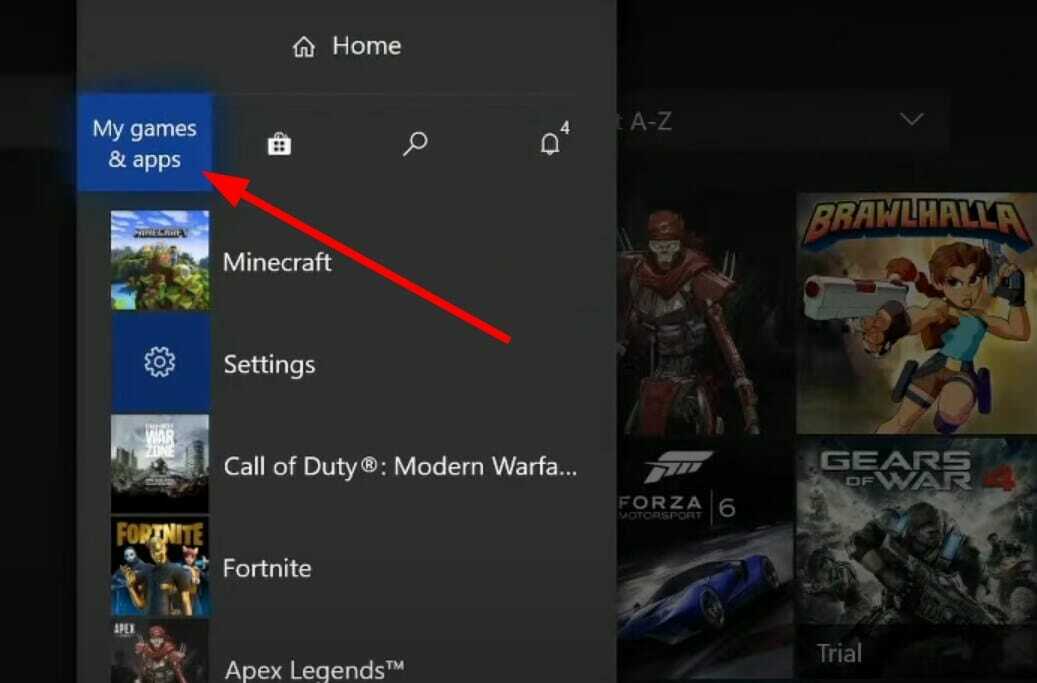
- Valita Näytä kaikki.
- Kohokohta peli ja paina Valikko -painiketta ohjaimessasi.
- Valita Hallitse peliä ja lisäosia.
- Valitse Tallennetut tiedot näytön vasemmassa reunassa.
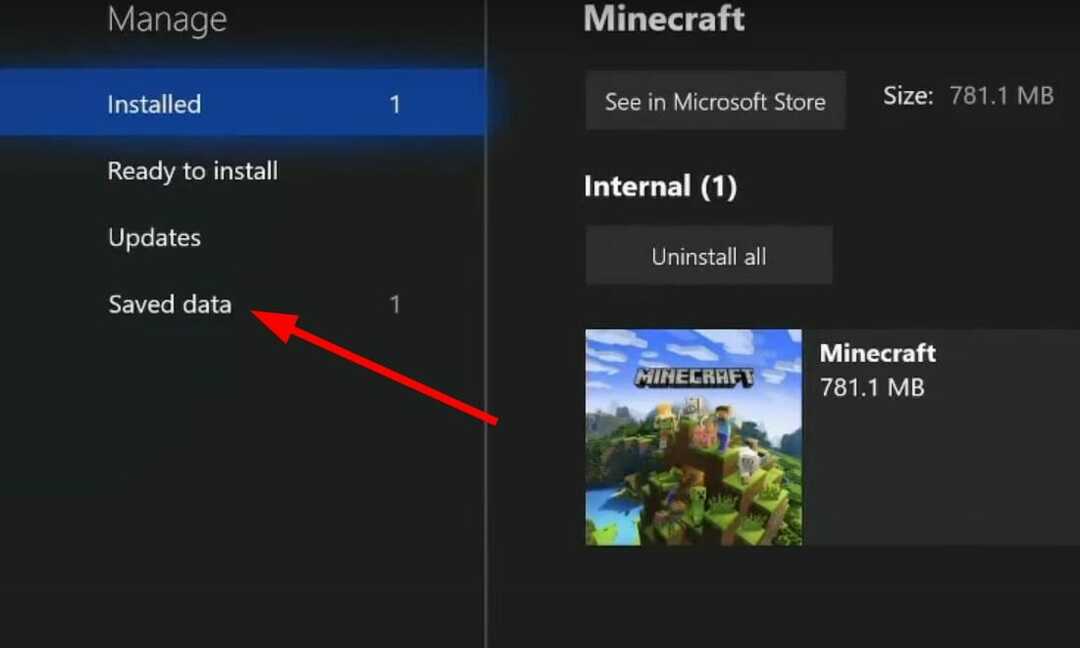
- Valitse peli päästäksesi pelin tallennettuihin tietoihin.
- Käytä Vaihtoehdot valikko ja valitse Poista tallennetut tiedot.
3. Asenna kaikki COD Warzone -pelin sisältö
- Lataa peli.
- Siirry kohtaan DLC-hallinta näyttöä päävalikosta.
- Asenna kaikki pelin sisältö, mukaan lukien Campaign- ja Special Ops -paketit.
Kuinka voin korjata Warzone-päivityksen, joka vaatii mustan näytön uudelleenkäynnistyksen?
Warzone-uudelleenkäynnistyksen Black screen -ongelma on vaikuttanut lähinnä PC: n COD: Warzone -soittimiin. Alla on luettelo kätevistä ratkaisuista heille:
- Asenna uusimmat Windows-päivitykset
- Poista GPU: n ylikellotus käytöstä
- Päivitä näytönohjain
- Tarkista Internet-yhteytesi
Kerro meille alla olevissa kommenteissa, mikä edellä mainituista tavoista auttoi sinua korjaamaan COD: n: Warzone-päivitys vaatii uudelleenkäynnistyssilmukan virheen.
 Onko sinulla edelleen ongelmia?Korjaa ne tällä työkalulla:
Onko sinulla edelleen ongelmia?Korjaa ne tällä työkalulla:
- Lataa tämä PC Repair Tool arvioitiin erinomaiseksi TrustPilot.comissa (lataus alkaa tältä sivulta).
- Klikkaus Aloita skannaus löytääksesi Windows-ongelmia, jotka voivat aiheuttaa tietokoneongelmia.
- Klikkaus Korjaa kaikki korjata Patented Technologies -ongelmia (Eksklusiivinen alennus lukijoillemme).
Restoron on ladannut 0 lukijat tässä kuussa.

